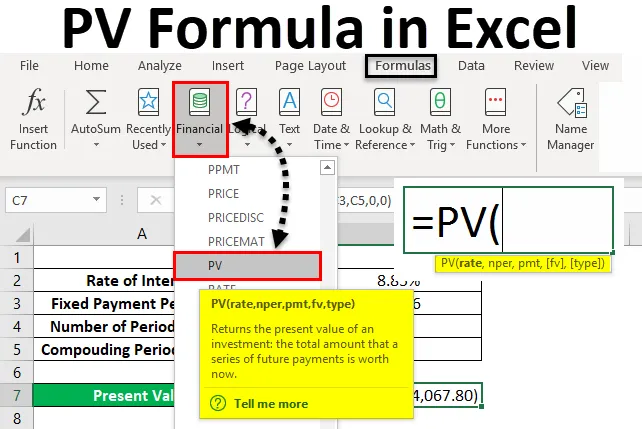
Excel PV Formula (Съдържание)
- PV формула в Excel
- Как да използвате PV Formula в Excel?
PV формула в Excel
Формулата на PV Formula или Present Value в excel се използва за изчисляване на настоящата стойност на всяка сума на заема. По този начин можем да изчислим размера на заема, необходим за закупуването на каквото и да е, или настоящата стойност на актива, когато сме взели заема. Това е пълна финансова формула, която няма да се види при никакви изчисления на операцията.
PV Formula in excel може да се използва от Insert Function, който се намира до лентата с формули, като щракнете върху иконата.
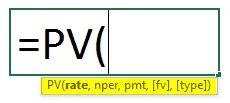
PV Formula в Excel има следните аргументи:
- Процент : Това е лихвеният процент за период на съставяне. Можем да използваме директно целия лихвен процент или да разделим това на общия период на усложняване, да речем един месец и да използваме лихвата, прилагана за един месец.
- Nper: Това е общият брой на плащанията или вноските, които се плащат през цялото време. Плащането може да се извършва месечно, тримесечно или годишно.
- Pmt : Това е фиксирана сума, която трябва да платим за период.
По-горе са показани задължителни аргументи, изисквани във PV Formula. По-долу са и някои незадължителни аргументи;
- Fv: Бъдещата стойност на заемния актив се извършва в края на всички плащания за целия период. Ако не запазим тази стойност, тогава в excel автоматично ще се счита за 0.
- Тип: Използвайте 1, ако ЕПИ се изплаща в началото на месеца, 0 ако ЕПИ се изплаща в края на месеца. За това също, ако не държим след това в excel автоматично, ще се счита за 0.
Как да използвате PV Formula в Excel?
PV формулата в excel е много проста и лесна за използване. Нека разберем как да използваме PV Formula в excel с някои примери.
Можете да изтеглите този шаблон на PV Formula Excel тук - PV Formula Excel шаблонExcel PV Formula - Пример №1
Имаме данни къде човек иска да вземе заем за предмет, който иска да купи. Банка предлага заема с 8% лихва годишно. И този човек може да плати заема до 10 години с фиксирано месечно плащане в близо около Rs. 1000 / -
Ако обобщим горните данни, тогава ще имаме;
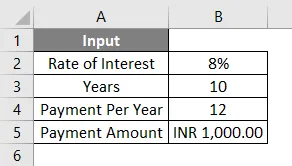
Тъй като обсъдихме аргумента по-горе, можем да запазим лихвен процент такъв, какъвто е, или можем да го разделим във формулата или иначе можем първо да размием аргумента отделно и след това да го използваме във формулата. За по-добро разбиране, нека първо да почистим данните отделно. За целта ни е необходим лихвен процент, приложим за месец, който ще бъде нашият процент и общ брой на плащанията, които ще бъдат извършени през целия срок на заема, който ще бъде нашата Nper .
Сега според входните данни, които видяхме по-горе, нашата скорост се изчислява по формулата = B2 / B4
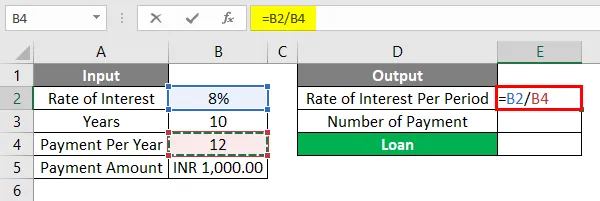
Резултатът ще бъде както е даден по-долу.
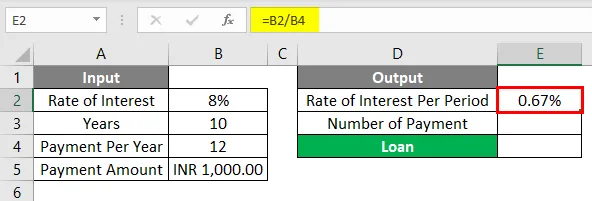
Nper се изчислява по формула = B3 * B4
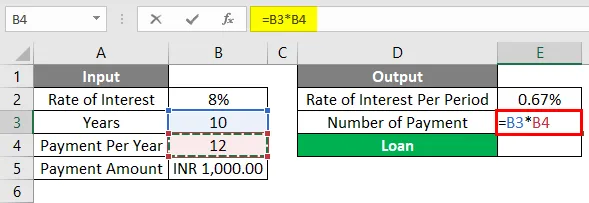
Резултатът ще бъде както е показано по-долу.
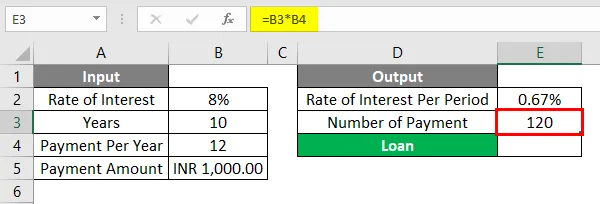
Сега можем директно да използваме тези параметри във нашата PV формула. Първо, отидете до клетката, където имаме нужда от изхода. След това отидете на функцията Вмъкване, разположена до лентата с формули, както е показано по-долу.
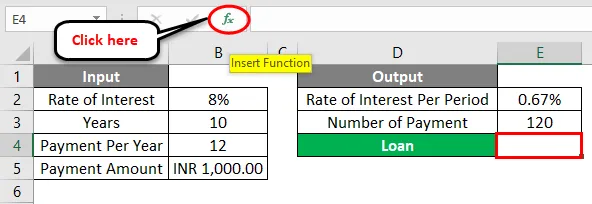
След като направим това, ще получим полето за вмъкване на функцията. Сега оттам под категорията Финанси от Или изберете опция за категория търсене PV функция от списъка. Или иначе казано, можем да запазим Or да изберем категория като ВСИЧКИ и да търсим необходимата функция, както е показано по-долу. И щракнете върху Ок .
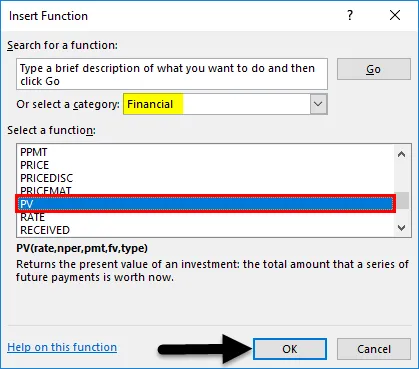
Сега за избраната клетка за изход E2 ще получим поле за аргументи за PV функция. Сега от там изберете Rate, Nper и Pmt a, изчислени по-горе.
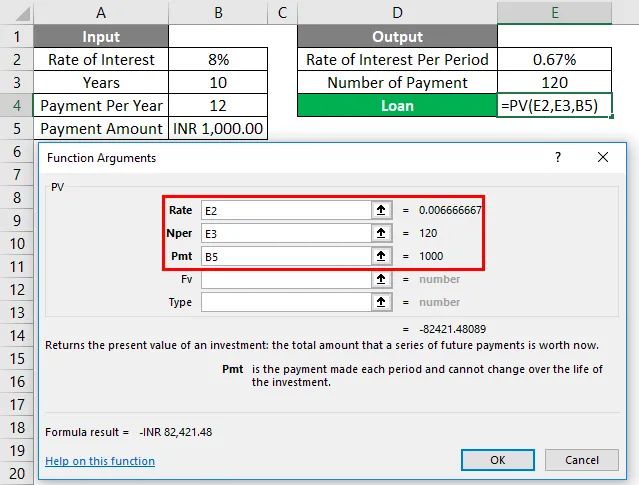
Както можем да видим за аргумента на функцията на PV Formula, сме подбрали всички необходими клетки в excel. В долната лява част на полето за аргументи ще получим резултата от приложената функция. Тук получаваме резултата отрицателно. Което означава заемната стойност на размера на заема.
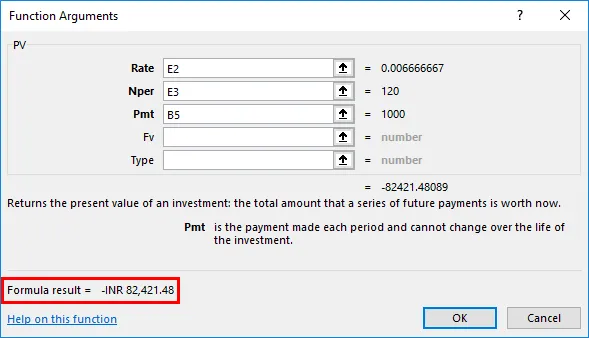
Ако трябва да използваме тези данни под друга форма, тогава можем да приложим отрицателен знак („-“) в полето за аргументи Pmt, за да получим положителен резултат. И след като приложим отрицателен знак, ще видим резултата на формулата в положителен в долната лява част на полето с аргументи. След като сте готови, щракнете върху Ок .
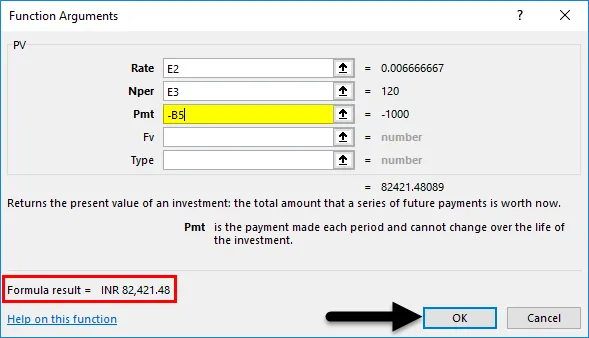
След като щракнем върху Ok, ще получим резултата в избраната клетка, както е показано по-долу.
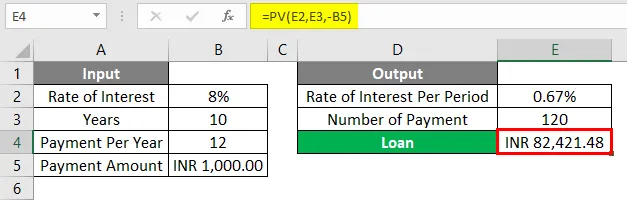
Изчислената сума на заема по настояща стойност, която е в INR (индийски рупии) Rs. 82, 421.48 / - е крайната сума, която може да бъде санкционирана на това лице за 10-годишно наемане с лихвен процент от 8, ако това лице заплати Rs. 1000 / - месечно EMI.
Excel PV Formula - Пример №2
По-долу е друг пример, за който трябва да изчислим настоящата стойност или отстъпка.
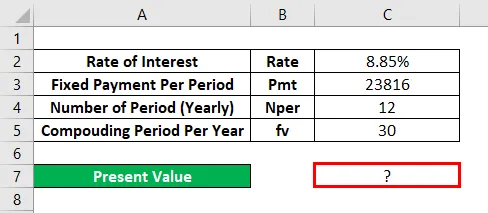
За това отидете в режима на редактиране на клетката, където трябва да видим изхода, като напишете знак " = " (Равен) . И търсете и изберете PV Formula в excel, както е показано по-долу.
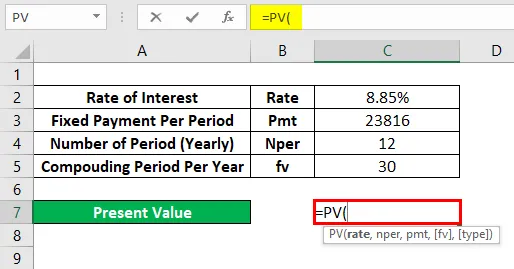
Тук директно ще използваме данните и ще ги раздробяваме във самата формула, както е показано по-долу. Тук сме разделили процента с общ брой месеци от периода на заема. А Nper се пази 12, защото заемът е само за 12 месеца. И сме сметнали периода на смесване като 30 години, което е нашата FV .
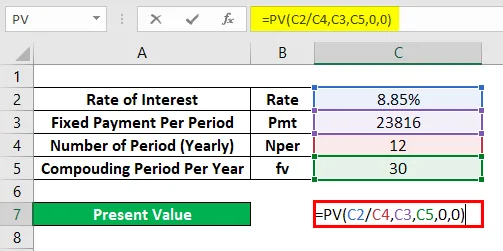
Сега натиснете клавиша Enter, за да получите резултата, както е показано по-долу.
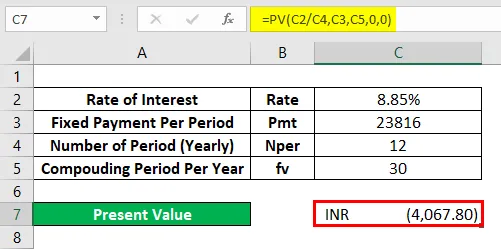
Тъй като получената стойност PV е Rs. 4067.80 / - което означава, че настоящата стойност на размера на заема за 30 години усложняване ще бъде Rs. 4067, 80 / -
Неща, които трябва да запомните
- Отрицателният знак, използван в Пример 1, показва размера на привлечения заем.
- Задържането на "0" за Type ни казва, че плащането се извършва в края на месеца.
- FV е незадължителен, но в някои случаи, когато е приложим сложната лихва, тогава се препоръчва да се вземе предвид FV (бъдеща стойност).
Препоръчителни статии
Това е ръководство за PV Formula в Excel. Тук обсъждаме как да използваме PV формула в Excel, заедно с практически примери и изтеглящ шаблон на excel. Можете да разгледате и другите ни предложени статии -
- Как да изчислим PV функцията в Excel?
- FV функция с помощта на MS Excel
- Функция MATCH в Excel
- PROPER функция в Excel